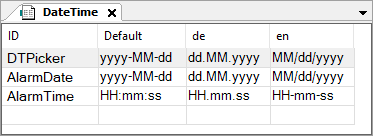Elemento de visualización: Tendencia
Símbolo:

Categoría: Controles especiales
El elemento muestra la curva de valores de las variables como un diagrama de tendencia. Este diagrama es adecuado para representar una curva de datos a largo plazo, ya que los datos se leen de un registro de tendencias y, por lo tanto, de una base de datos. Además, puede ejecutar el... Tendencia elemento junto con el Selector de rango de fechas, Leyenda, y Selector de rango de tiempo elementos operativos para que el usuario pueda navegar cómodamente en el diagrama.
Sugerencia
Puede eliminar programáticamente la curva de tendencia registrada durante la ejecución. El registro se reanuda desde el momento de la eliminación.
Para obtener más información, consulte: Programación de una visualización de tendencia
Sugerencia
El Tendencia El elemento de visualización no se puede insertar en una visualización en el grupo de POU.
No está disponible en las visualizaciones integradas
El uso de tendencias o alarmas y los elementos necesarios para ellas no se proporciona en una visualización integrada.
Propiedades del elemento
¿Están disponibles todas las propiedades de los elementos?
Todas las propiedades están disponibles solo después de seleccionar la Avanzado opción o la Todas las categorías filtrar en Propiedades.
Nombre del elemento | Ejemplo: SugerenciaAsigne nombres individuales a los elementos para que se encuentren más rápido en la lista de elementos. |
Fuente de datos | Fuente de datos para la conexión a través del dispositivo y la aplicación al Registro de tendencias objeto donde se guardaron los datos de tendencias que desea mostrar. Si el Registro de tendencias objeto está en el dispositivo local, entonces es suficiente cuando especifica la aplicación respectiva. Si el registro de tendencias está en un dispositivo remoto, debe especificar la conexión de la fuente de datos a este dispositivo.
|
Tipo de elemento | Tendencia |
Registro de tendencias |
El registro de tendencia se encuentra en el dispositivo especificado en el Fuente de datos propiedad. Para más información, ver: Registro de tendencias |
Configuración de pantalla |
|
Cursor
Mostrar cursor |
Comportamiento en tiempo de ejecución: Una vez que el gráfico está "dibujado", el usuario puede mover el cursor a lo largo del eje del tiempo para marcar un tiempo específico. Luego, el valor de la variable correspondiente a la posición del cursor se muestra en la leyenda sobre el gráfico. 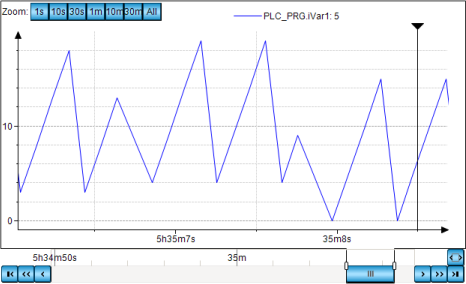 |
Mostrar información sobre herramientas | Requisito: Mostrar cursor está activado.
Comportamiento en tiempo de ejecución: El valor de la variable perteneciente a la posición del cursor se muestra como información sobre herramientas. |
Mostrar marco |
|
Formato de numero | Definición de formato en la sintaxis printf, que determina cómo se muestran los valores en la información sobre herramientas y en la leyenda Ejemplo: |
Intervalo de tiempo predeterminado | Valor de tiempo predeterminado para el rango de tiempo disponible Ejemplo: |
Etiquetas de marca de verificación
Sugerencia
La hora almacenada en el registro de tendencias se encuentra en la zona horaria UTC. Si la hora se muestra en la tendencia del elemento de visualización, las marcas de tiempo se convierten a la zona horaria local del sistema operativo del PLC.
Cambie la zona horaria en el sistema operativo si las horas en el diagrama de tendencias no están en la zona que necesita.
Sugerencia
Puede cambiar mediante programación la zona horaria local del sistema a la hora universal (UTC).
Cuando la variable VisuElems.Visu_DateTime.DisplayUTC está configurado para TRUE, la hora del sistema se muestra como hora universal (UTC). De forma predeterminada, la variable VisuElems.Visu_DateTime.DisplayUTC está configurado para FALSE para que la hora del sistema se muestre en la zona horaria local.
Para mostrar valores de fecha y hora, puede ampliar la cadena de formato respectiva con el código de zona horaria. ZPara una salida en la hora del sistema local, la diferencia se muestra en la hora universal (UTC). Por ejemplo, dd:MM:yyyy HH:mm:ss:ms:Z Salidas 01.08.2021 12:00:00:001:+02:00Cuando se muestra la hora universal (UTC), también se muestra el código UTC. 01.08.2021 10:00:00:001:Z
Marcas de tiempo | Valor X del diagrama de tendencia
|
Dibujar etiquetas en dos líneas |
|
Omitir información irrelevante en las marcas de tiempo |
|
Internacionalización (cadenas de formato) | Definición del formato para la visualización de la fecha y la hora de la marca de tiempo (cuando se muestra en su totalidad) NotaLa propiedad solo es visible si el Omitir información irrelevante en las marcas de tiempo La opción es no seleccionado. SugerenciaBásicamente, todo |
Fecha | Cadena de formato que devuelve la fecha mostrada según el formato definido. La configuración regional del sistema operativo se utiliza como configuración predeterminada. Opciones para especificar la cadena de formato
. Cadenas de formato definidas para la fecha:
Ejemplo:
|
Tiempo | Cadena de formato que devuelve la hora (o la hora del día) mostrada según el formato definido. La configuración regional del sistema operativo se utiliza como configuración predeterminada. . Cadenas de formato definidas para la hora:
Ejemplo:
|
Posición
La posición define la ubicación y el tamaño del elemento en la ventana de visualización. Se basa en el sistema de coordenadas cartesianas. El origen se encuentra en la esquina superior izquierda de la ventana. El eje X horizontal positivo se extiende hacia la derecha. El eje Y vertical positivo se extiende hacia abajo.
X | La coordenada X (en píxeles) de la esquina superior izquierda del elemento Ejemplo: |
Y | La coordenada Y (en píxeles) de la esquina superior izquierda del elemento Ejemplo: |
Ancho | Especificado en píxeles Ejemplo: |
Altura | Especificado en píxeles Ejemplo: |
Sugerencia
Puede cambiar los valores arrastrando el módulo  símbolos a otras posiciones en el editor.
símbolos a otras posiciones en el editor.
Controles asignados
Estos elementos se crean automáticamente cuando Insertar elementos para el control de tendencias se utiliza para agregar los controles.
Selector de intervalo de fechas | Control para cambiar la fecha y la hora de los conjuntos de datos mostrados Con |
Selector de rango de tiempo | Control para cambiar el tiempo de los conjuntos de datos mostrados Con |
Leyenda | Control para mostrar una leyenda para los gráficos Con |
Variables de control
El zoom de la curva mostrada se realiza mediante el mouse o el gesto de pellizcar en un dispositivo multitáctil. También se aplica a todos los ejes. En tiempo de ejecución cuando Permitir es El zoom y la panorámica pueden funcionar juntos. | |
Permitir | Variable (
Ejemplo: |
Hogar | Variable ( Borde ascendente: restablece la curva mostrada al estado inicial después de que la visualización haya cambiado debido al zoom. Ejemplo: |
Deshacer | Variable ( Borde ascendente: restablece la curva mostrada a la posición anterior después de que la visualización haya cambiado debido al zoom. Ejemplo: |
está ampliado | Variable (
Ejemplo: |
La panorámica de la curva mostrada se realiza mediante el mouse o el gesto de pellizcar en un dispositivo multitáctil. También se aplica a todos los ejes. En tiempo de ejecución si Permitir es | |
Permitir | Variable (
Ejemplo: |
Hogar | Variable ( Borde ascendente: restablece la curva mostrada a la posición inicial después de que la visualización haya cambiado debido a la panorámica. Ejemplo: |
es panorámico | Variable (
Ejemplo: |
Habilitar para el eje Y | Variable (
|
Las variables de control que se describen a continuación (Inicio del rango de fechas y Fin del rango de fechas) se puede utilizar para controlar mediante programación el rango de tiempo de la tendencia. Esto le permite programar su visualización de tendencias sin el Selector de rango de tiempo elemento de visualización. Sin embargo, si desea que un usuario de visualización también pueda especificar un rango de tiempo, agregue el elemento selector de rango de tiempo. Los tiempos en el elemento selector de rango de tiempo y en las variables IEC se mantienen sincronizados automáticamente. Nota: Asegúrese de que cada tendencia tenga su propia variable; de lo contrario, el registro de tendencias se detendrá. Sugerencia: Para darle al usuario una indicación de por qué se ha detenido la tendencia, el | |
Inicio del rango de fechas | variable CEI ( Si el valor cambia, se detiene el registro de tendencias. Ejemplo: |
Fin del rango de fechas | variable CEI ( Para el Si el valor cambia, el registro de tendencias reacciona de la siguiente manera: Cuando el valor aumenta, se inicia el registro de tendencias. Cuando el valor disminuye, finaliza el registro de tendencias. Ejemplo: |
Centro
Las propiedades contienen valores fijos para las coordenadas del punto de rotación. El punto de rotación se muestra en el editor como SugerenciaTambién puedes cambiar los valores arrastrando el | |
X | Coordenada X del punto de rotación |
Y | Coordenada Y del punto de rotación |
Movimiento absoluto
Las propiedades se pueden asignar a variables IEC para controlar dinámicamente la posición del elemento. El punto de referencia es la esquina superior izquierda del elemento. Durante la ejecución, se mueve todo el elemento.
Movimiento | ||
X |
Aumentar este valor en tiempo de ejecución mueve el elemento hacia la derecha. | |
Y |
Aumentar este valor en tiempo de ejecución mueve el elemento hacia abajo. | |
Rotación | Variable (tipo de dato numérico) para el ángulo de rotación (en grados) Ejemplo: El punto medio del elemento gira en el Centro punto. Este punto de rotación se muestra como el Durante la ejecución, la alineación del elemento permanece igual respecto al sistema de coordenadas de la visualización. Al aumentar el valor, el elemento gira a la derecha. |  |
Rotación interior | Variable (tipo de dato numérico) para el ángulo de rotación (en grados) Ejemplo: En tiempo de ejecución, el elemento gira alrededor del punto de rotación especificado en Centro Según el valor de la variable. Además, la alineación del elemento gira según el sistema de coordenadas de la visualización. Al aumentar el valor en el código, el elemento gira en sentido horario. El punto de rotación se muestra como el NotaSi se especifica un ángulo de rotación estático en el propiedad, luego el ángulo de rotación estático se agrega al ángulo de rotación variable (desplazamiento) cuando se ejecuta la visualización. |  |
Sugerencia
Puedes combinar las variables para formar una Conversión de unidades.
Sugerencia
El incógnita, Y, Rotación, y Rotación interior Las propiedades son compatibles con la funcionalidad "Animación del cliente".
Movimiento relativo
Las propiedades contienen variables para mover el elemento. El punto de referencia es la posición del elemento (Posición propiedad). La forma del elemento puede cambiar.
Movimiento arriba a la izquierda | |
X |
Incrementar el valor mueve el elemento a la derecha. |
Y |
Incrementar el valor mueve el elemento hacia abajo. |
Movimiento abajo a la derecha | |
X |
Incrementar el valor mueve el elemento a la derecha. |
Y |
Incrementar el valor mueve el elemento hacia abajo. |
Movimiento relativo
Las propiedades contienen variables para mover el elemento. El punto de referencia es la posición del elemento (Posición propiedad). La forma del elemento puede cambiar.
. Punto de movimiento[0]
| Variable (tipo de dato numérico) para el número (en píxeles) que se mueve el punto inicial de la línea. Incrementar el valor X mueve el elemento a la derecha. Incrementar el valor de Y mueve el elemento hacia abajo. |
. Punto de movimiento[0]
| Variable (tipo de dato numérico) para el número (en píxeles) que se mueve el punto final de la línea. Incrementar el valor X mueve el elemento a la derecha. Incrementar el valor de Y mueve el elemento hacia abajo. |
Movimiento relativo
Las propiedades contienen variables para mover el elemento. El punto de referencia es la posición del elemento (Posición propiedad). La forma del elemento puede cambiar.
Movimiento arriba a la izquierda | |
X |
Incrementar el valor mueve el elemento a la derecha. |
Y |
Incrementar el valor mueve el elemento hacia abajo. |
Movimiento abajo a la derecha | |
X |
Incrementar el valor mueve el elemento a la derecha. |
Y |
Incrementar el valor mueve el elemento hacia abajo. |
Variables de estado
Las variables controlan el comportamiento del elemento dinámicamente.
Invisible | Variable (
|
Sugerencia
El Invisible La propiedad está respaldada por la funcionalidad "Animación del cliente".
Animación
Sugerencia
Estas propiedades están disponibles solo cuando usted ha seleccionado la Admite animaciones de clientes y superposición de elementos nativos opción en el Administrador de visualización.
Duración de la animación | Variable para la duración (en milisegundos) en la que el elemento ejecuta una animación
. Propiedades animables
El movimiento animado se ejecuta cuando cambia al menos un valor de una propiedad animable. El movimiento no es brusco, sino suave dentro de la duración de la animación especificada. El elemento de visualización se desplaza a la posición especificada mientras gira dinámicamente. Las transiciones son suaves. |
Mover al primer plano | Variable (
Ejemplo: |
Permisos
Nota
Disponible solo cuando se configura una gestión de usuarios para la visualización.
Derechos de acceso botón | Abre el Derechos de acceso Diálogo. Allí puede editar los privilegios de acceso para el elemento. . Mensajes de estado:
|